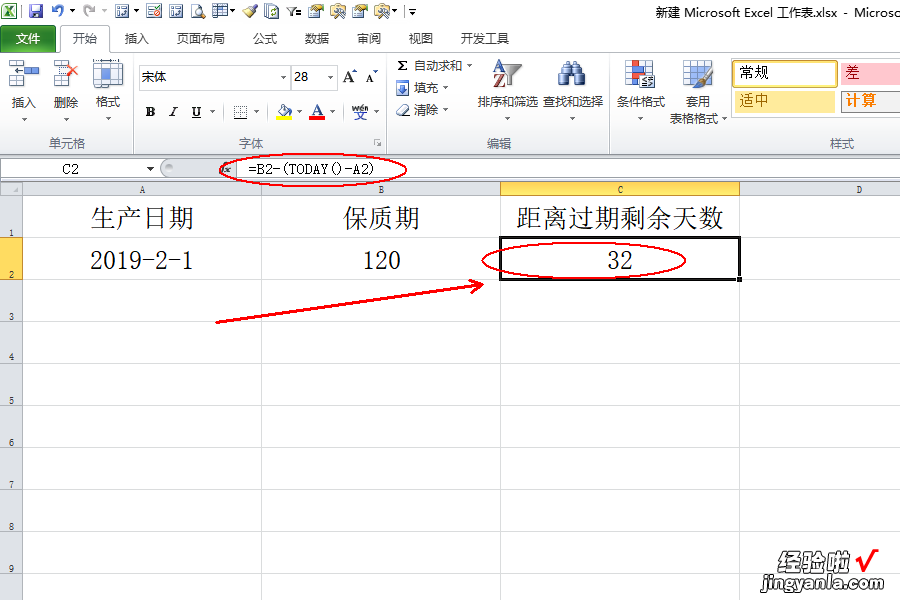经验直达:
- excel如何计算到期日
- excel怎么计算一个日期到今天的天数
- 怎么计算到今天剩余多少天过期
一、excel如何计算到期日
excel计算到期日的步骤如下;
1.在excel中 , 两个日期直接相减就可以得到两个日期间隔的天数 。
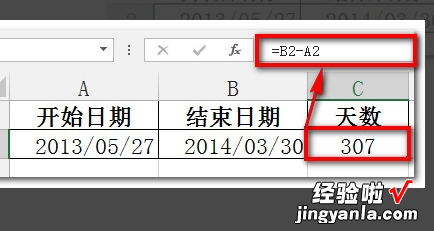
2.计算两个日期之间的天数,也可以用隐藏函数DATEDIF函数来完成 , 公式如下=DATEDIF(A2,B2,"d") 。
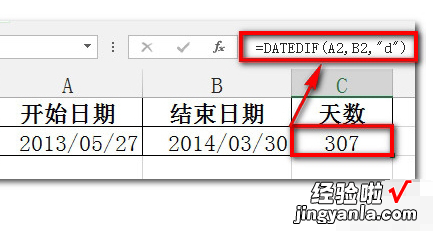
3.这个函数语法是这样的:=DATEDIF(开始日期,结束日期,第三参数),第三参数可以有若干种情况,分别可以返回间隔的天数、月数和年数 。
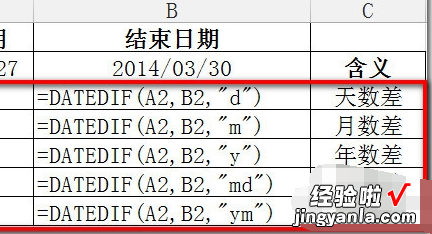
4.下面再来看一下如何计算时间 。首先 , 最简单的是两个时间直接相减即可得到时间差 。但是注意,存储结果的单元格要设置成时间格式 。这样就解决了excel计算到期日的问题了 。
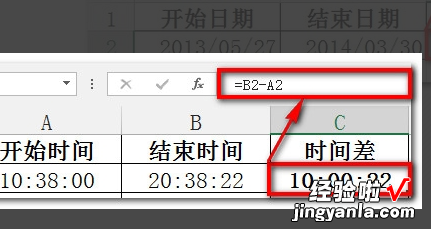
二、excel怎么计算一个日期到今天的天数
直接根据天数=今天日期-日期的公式就可以了 。下面我就演示一下详细的操作步骤:
(电脑型号:MacBook Air,软件版本:Excel 2021)
1、打开Excel,这是一张日期表格,要求计算的是天数;
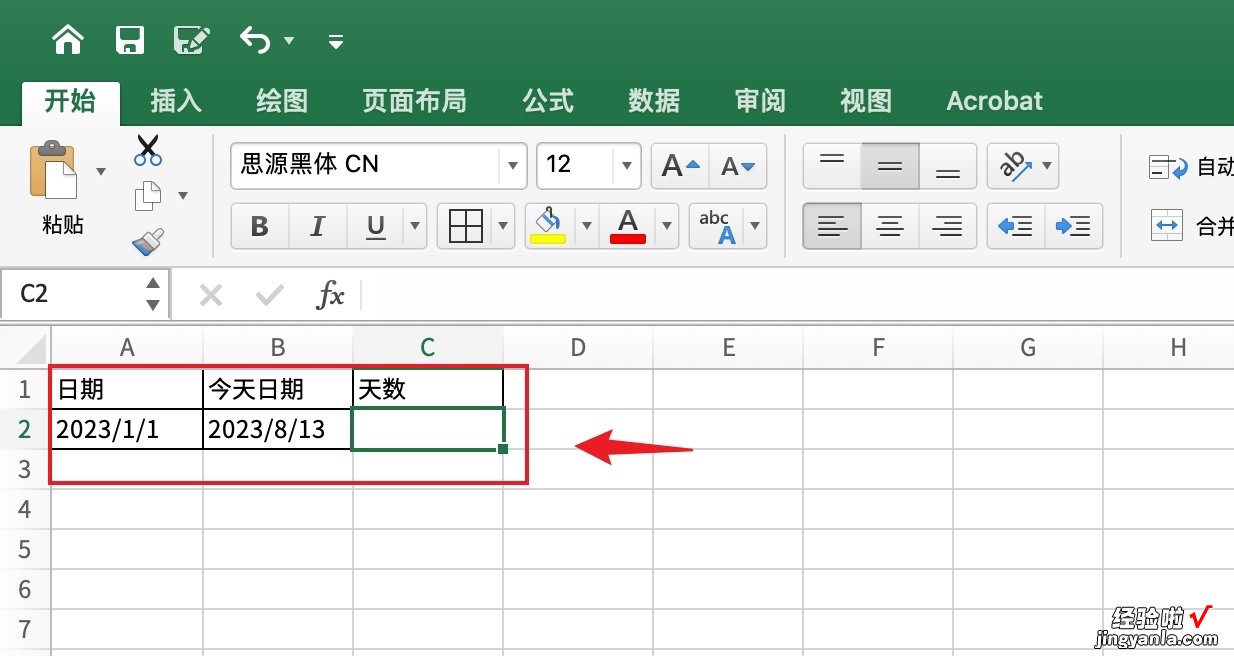
2、在编辑栏输入=B2-A2,即是=今天日期-日期;
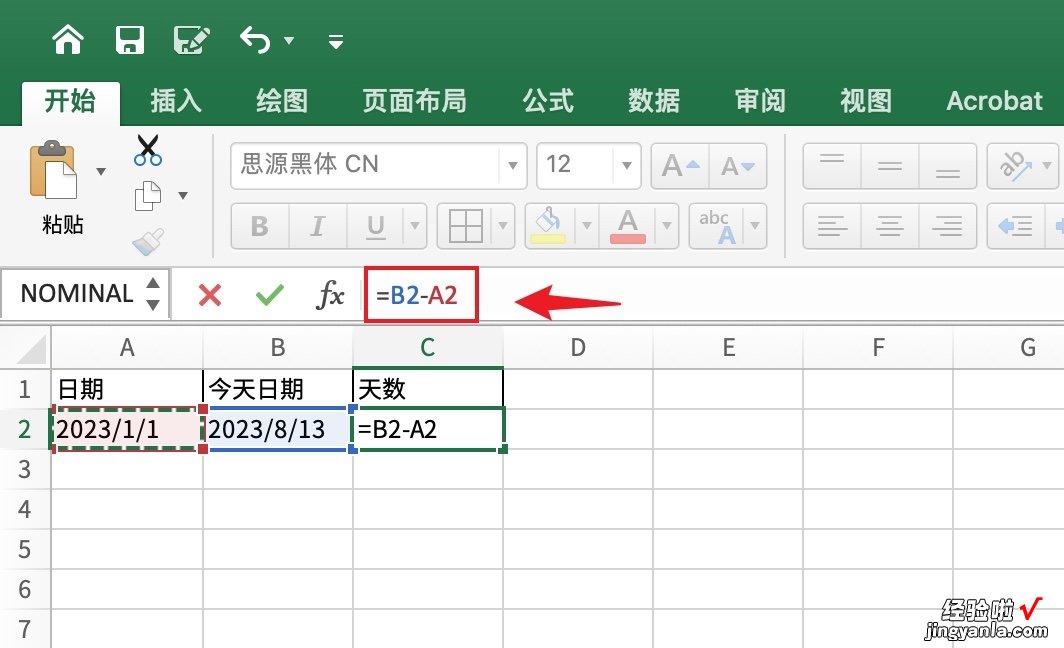
3、点击上面的【绿勾】;
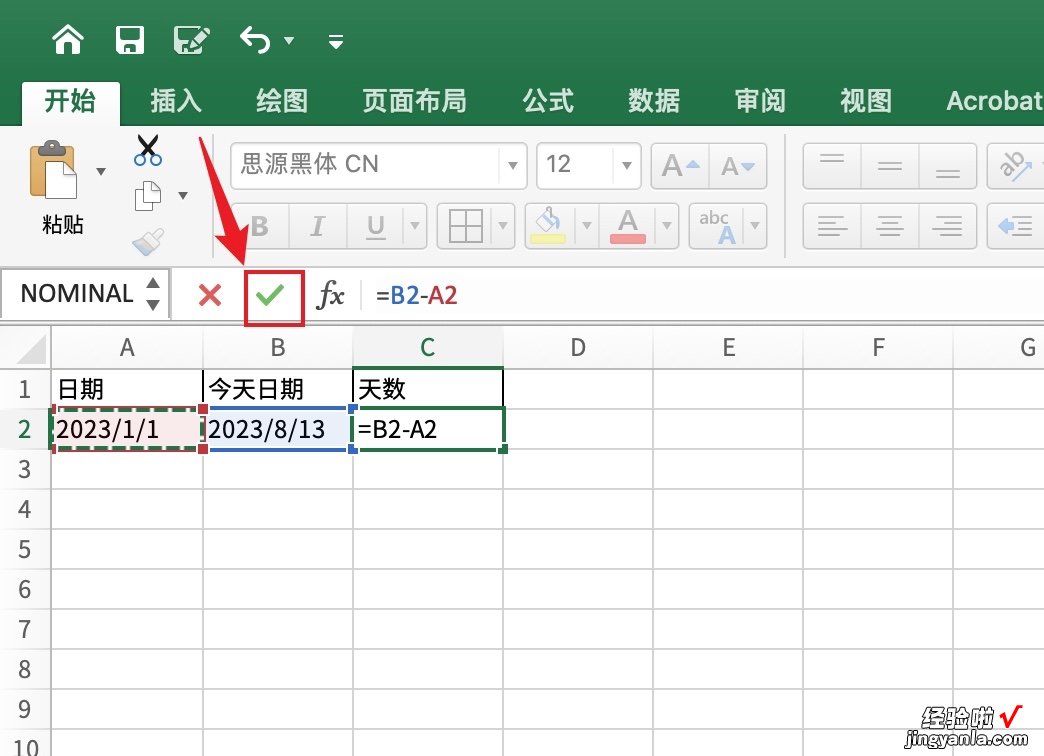
4、excel计算一个日期到今天的天数操作完成啦!

以上就是excel怎么计算一个日期到今天的天数的教程,希望对你们有所帮助哦~
三、怎么计算到今天剩余多少天过期
excel有生产日期和保质期,计算到今天剩余多少天过期,可以借助TODAY函数实现 。
方法步骤如下:
1、打开需要操作的EXCEL表格,在相关单元格输入公式=B2-(TODAY()-A2),【其中B2是保质期天数单元格,A2是生产日期所在单元格,可根据实际修改】然后回车 。
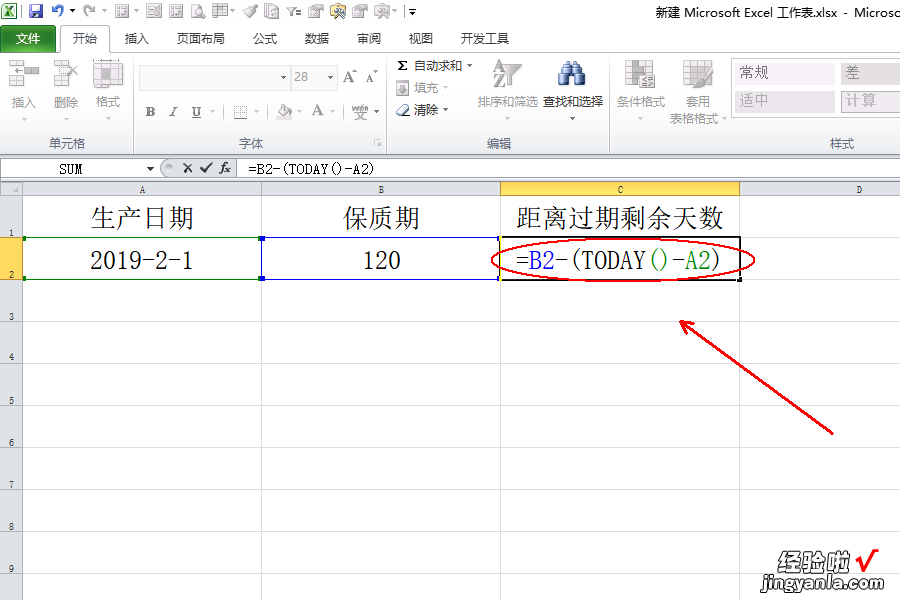
【excel怎么计算一个日期到今天的天数 excel如何计算到期日】2、在单元格上点击鼠标右键,选择“设置单元格格式” 。
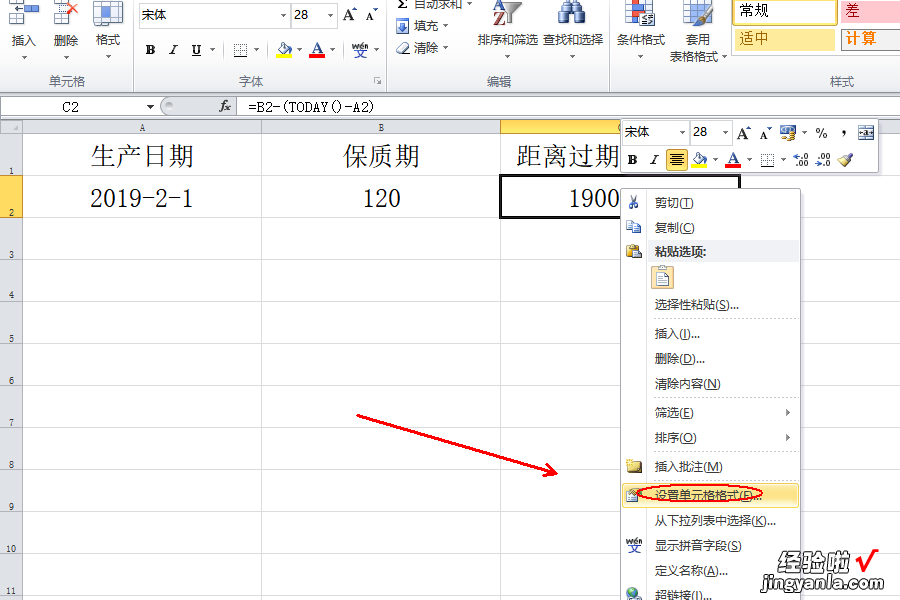
3、在字体标签页,点击“常规”然后点击确定即可 。
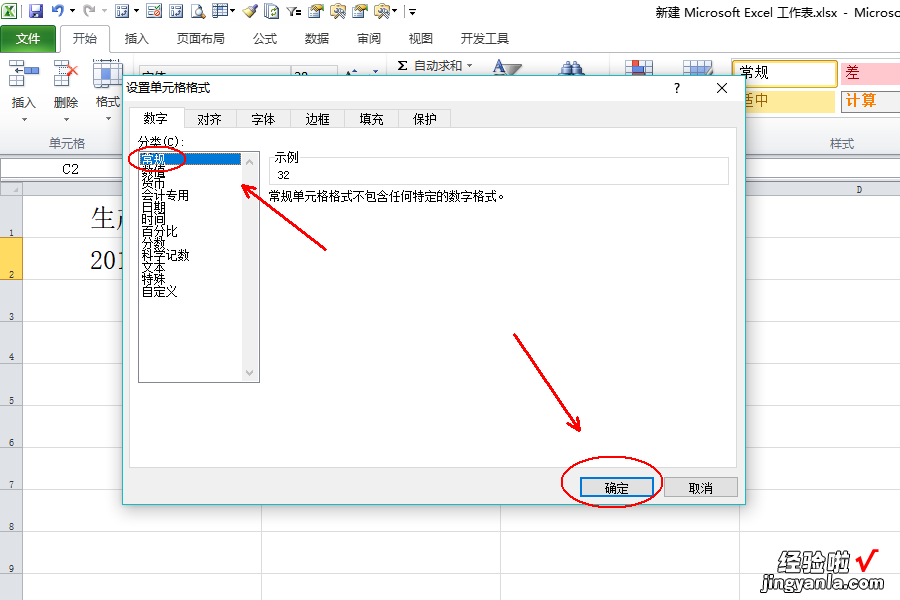
4、返回EXCEL表格,发现通过生产日期和保质期,计算到今天剩余多少天过期操作完成 。